Introduction
Nous vous remercions d’avoir fait l’acquisition d’un moniteur couleur LCD EIZO.
Caractéristiques
Moniteur incurvé
Ce moniteur est équipé d’un panneau LCD incurvé d’une résolution de 3440 x 1440. Chaque coin de l’écran est facilement visible, ce qui vous permet de vous concentrer plus facilement sur votre travail.
Affichage double fenêtre
Ce moniteur possède une fonction PbyP (Picture by Picture) qui divise l’écran en deux zones (gauche et droite) pour afficher deux signaux d’entrée en même temps (voir Utilisation de l’affichage PbyP).
Prend en charge l’affichage vidéo et l’alimentation avec un seul câble USB Type-C® (ci-après USB-C®)
Ce produit possède un connecteur USB-C et prend en charge la transmission de signaux vidéo (Mode Alt DisplayPort™) ainsi que l’alimentation (USB Power Delivery).
Il délivre une alimentation de 94 W maximum à un PC portable connecté lorsqu’il est utilisé comme moniteur externe.
Remarque
- Pour afficher des signaux vidéo, le périphérique branché doit prendre en charge la transmission de signaux vidéo (DisplayPort Alt Mode).
- Pour utiliser la fonction de rechargement, le périphérique branché doit prendre en charge l’USB Power Delivery.
- Une alimentation de 94 W maximum peut être fournie uniquement lorsque les câbles USB suivants sont utilisés.
- CC200SS-5A ou CC200SSW-5A
- CC100 (accessoire vendu séparément)
- Les périphériques branchés peuvent être rechargés même lorsque le moniteur est en mode d’économie d’énergie.
- Lorsque « Compatibility Mode » est défini sur « On » dans le menu « Administrator Settings », il est possible de charger les périphériques branchés même lorsque le moniteur est éteint (sauf si le commutateur d’alimentation principal est hors tension).
Équipé d’une webcam et d’un microphone
Ce produit est doté d’une webcam et d’un microphone intégrés au bord. Il peut être utilisé pour une conférence web ou pour se connecter à Windows à l’aide de la reconnaissance faciale Windows Hello (voir Comment utiliser la webcam/le microphone).
Réduction de la consommation d’énergie
Ce produit offre une fonction qui règle automatiquement la luminosité de l’écran en réduisant la consommation d’énergie *1. Les réglages « Réduction énergie », « Réduction CO2 » et « Niveau performances éco » peuvent être vérifiés sur le menu « Réglages EcoView » (voir Économies d’énergie).
- Référence :
Consommation d’énergie maximale : 222 W (lorsqu’une charge externe est connectée), consommation d’énergie type : 22 W (100 V CA)/23 W (200 V CA) (luminosité 120 cd/m2, périphériques USB non connectés, charge externe non connectée, écran entièrement blanc, entrée de signal DisplayPort uniquement, réglages par défaut)
Réaliser des opérations plus pratiques grâce à l’utilisation de Screen InStyle
L’utilitaire de contrôle du moniteur « Screen InStyle » vous permet d’utiliser le moniteur plus facilement.
- Le mode couleur du moniteur peut être changé automatiquement pour s’adapter au logiciel à utiliser.
- Vous pouvez commuter des signaux d’entrée à l’aide des touches de raccourci du clavier.
- Quand de multiples moniteurs sont installés, vous pouvez mettre sous/hors tension et ou modifier le mode couleur de tous les moniteurs en même temps.
Remarque
- Screen InStyle peut être téléchargé à partir de notre site web (www.eizoglobal.com ).
Fonction de station d’accueil
Ce produit est équipé d’un port LAN et d’un concentrateur USB afin d’être utilisé comme station d’accueil. En branchant un câble USB-C, vous pouvez créer un environnement réseau stable, y compris sur les ordinateurs portables ou les tablettes qui ne sont pas équipés de ports LAN. Vous pouvez également utiliser des périphériques compatibles USB et charger un smartphone (voir Utilisation de la fonction de station d’accueil).
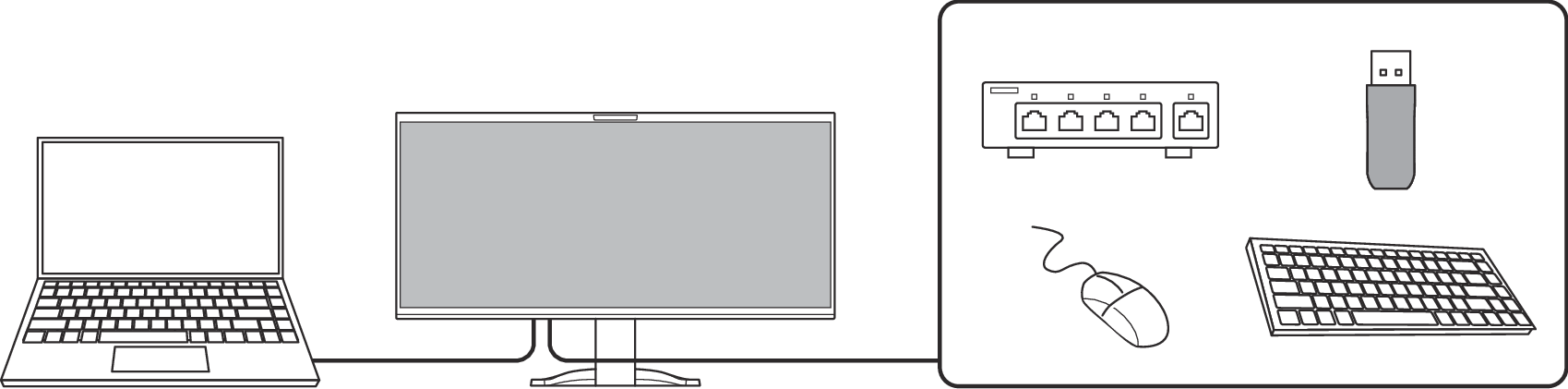
Commandes et fonctions
Avant
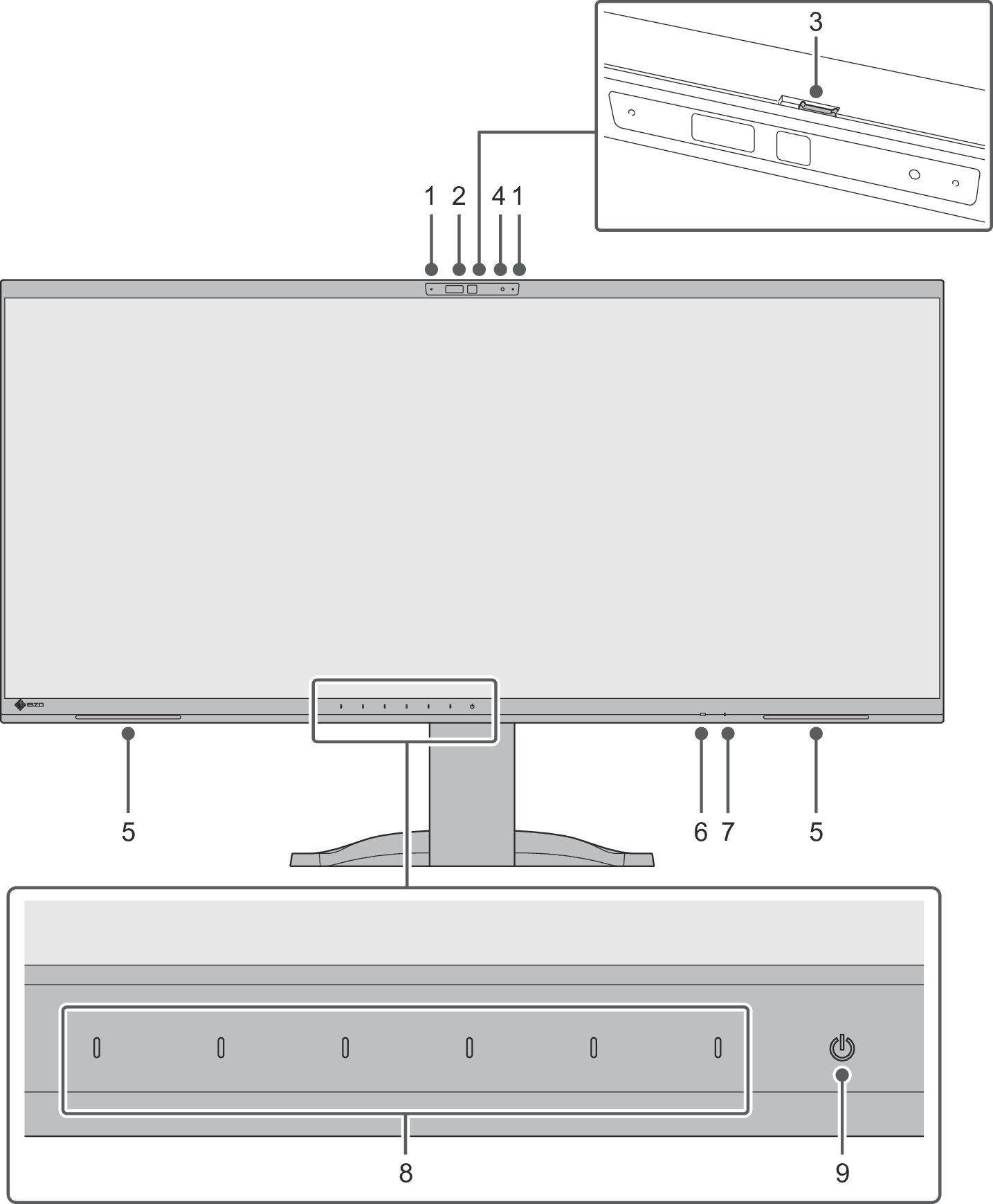
| Transfère le son d’entrée vers un PC connecté via USB. |
| Transfère les séquences vidéo vers un PC connecté via USB.
|
| Il s’agit d’un volet de confidentialité coulissant. Glissement vers la gauche : active la webcam (l’obturateur s’ouvre). Glissement vers la droite : désactive la webcam (l’obturateur se ferme pour bloquer physiquement la caméra).
|
| Indique l’état de fonctionnement de la caméra. Vert : la caméra est sous tension Éteint : la caméra est hors tension |
| Permet d’émettre l’audio. |
| Détecte la luminosité ambiante. Si vous utilisez Auto EcoView, la luminosité de l’écran s’ajuste automatiquement en fonction de la luminosité ambiante (voir Auto EcoView). |
| Indique l’état de fonctionnement du moniteur. Blanc : mode de fonctionnement normal Orange : mode d’économie d’énergie Éteint : alimentation / mise hors tension |
| Affiche les menus. Utilisez les commutateurs conformément au guide de fonctionnement (voir Fonctionnement de base du menu Réglage). |
| Pour mettre sous/hors tension. |
Arrière
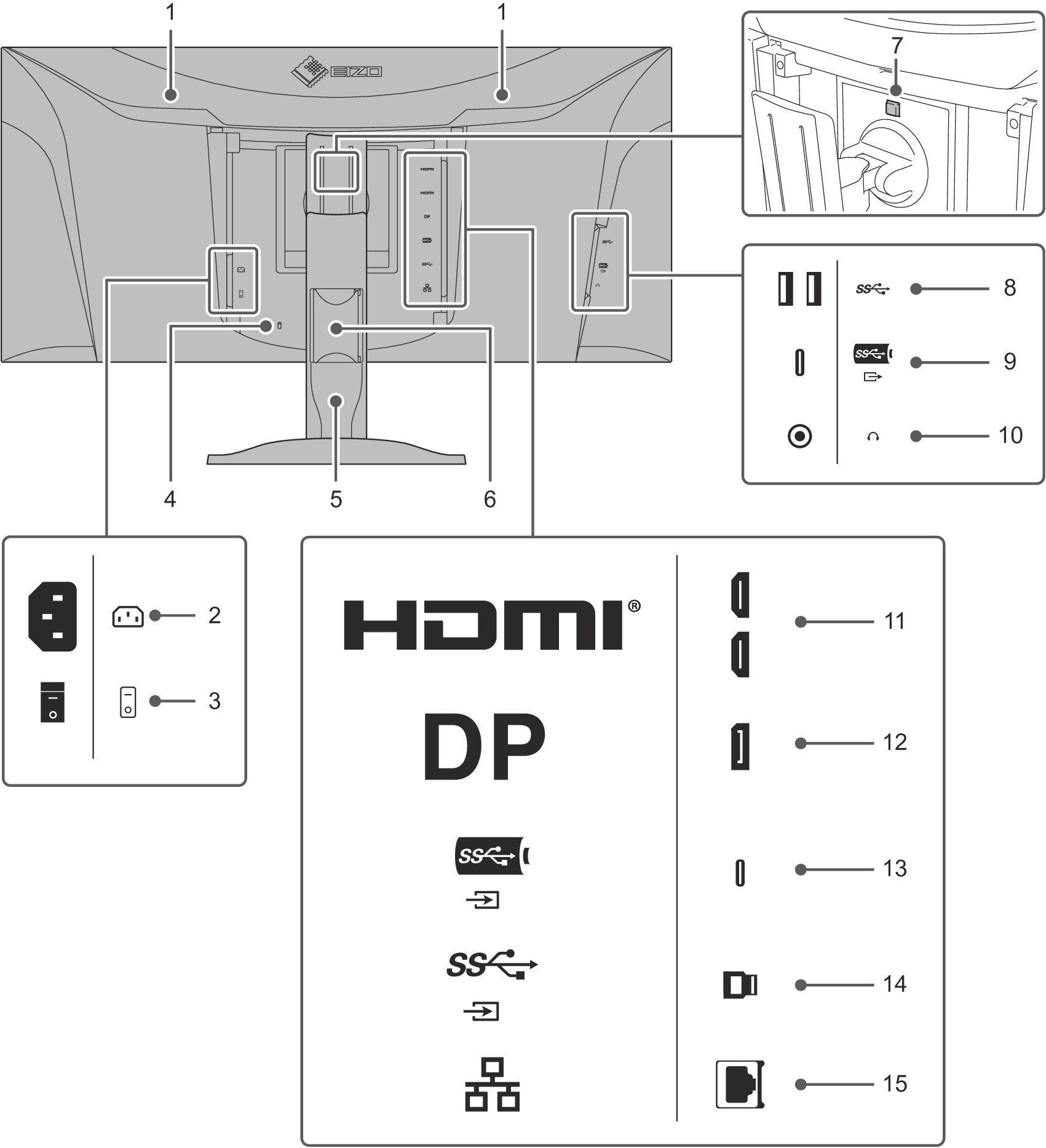
| Cette poignée est utilisée pour le transport. |
| Permet de brancher le cordon d’alimentation. |
| Active ou désactive l’alimentation.
|
| Compatible avec le système de sécurité MicroSaver de Kensington. |
| Permet de régler la hauteur et l’angle (inclinaison et pivotement) du moniteur. |
| Maintient les câbles du moniteur. |
| Utilisez ce bouton pour retirer le moniteur du pied. |
| Branchement pour un périphérique USB (voir Utilisation de la fonction de station d’accueil). |
| |
| Permet de raccorder des écouteurs. |
| Établit une connexion à un PC avec une sortie de signal HDMI. |
| Établit une connexion à un PC avec une sortie de signal DisplayPort. |
| Établit une connexion à un PC avec une sortie de signal USB-C. Il transmet également le signal USB nécessaire à l’utilisation d’un logiciel qui nécessite une connexion USB ou la fonction de station d’accueil (voir Utilisation de la fonction de station d’accueil). |
| Branchement à l’aide d’un câble USB lorsque vous utilisez un logiciel qui nécessite une connexion USB. |
| Branchement pour un concentrateur réseau ou un routeur avec un câble LAN permettant d’utiliser la connexion réseau de la fonction de station d’accueil (voir Utilisation de la fonction de station d’accueil). |
- Un pieds (ou bras de moniteur) séparé peut être fixé à ce produit en retirant le pied.
Résolutions compatibles
Affichage sur deux fenêtres (affichage PbyP)
✓ : Pris en charge, - : Non pris en charge
Résolution | Fréquence | DisplayPort/USB-C | HDMI | ||||||
|---|---|---|---|---|---|---|---|---|---|
Affichage sur | Affichage PbyP | Affichage sur | Affichage PbyP | ||||||
PbyP-A | PbyP-B | PbyP-C | PbyP-A | PbyP-B | PbyP-C | ||||
640 x 480 | 59,940 | ✓ | ✓ | ✓ | ✓ | ✓ | ✓ | ✓ | ✓ |
640 x 480 | 60,000 | ✓ | ✓ | ✓ | ✓ | ✓ | ✓ | ✓ | ✓ |
720 x 400 | 70,087 | ✓ | ✓ | ✓ | ✓ | ✓ | ✓ | ✓ | ✓ |
720 x 480 | 59,940 | ✓ | ✓ | ✓ | ✓ | ✓ | ✓ | ✓ | ✓ |
720 x 480 | 60,000 | ✓ | ✓ | ✓ | ✓ | ✓ | ✓ | ✓ | ✓ |
720 x 576 | 50,000 | – | – | – | – | ✓ | ✓ | ✓ | ✓ |
800 x 600 | 60,317 | ✓ | ✓ | ✓ | ✓ | ✓ | ✓ | ✓ | ✓ |
880 x 1440 | 59,893 | – | – | – | ✓*1 | – | – | – | ✓*1 |
1024 x 768 | 60,004 | ✓ | ✓ | ✓ | – | ✓ | ✓ | ✓ | – |
1280 x 720 | 50,000 | – | – | – | – | ✓ | ✓ | ✓ | – |
1280 x 720 | 59,855 | ✓ | ✓ | ✓ | – | ✓ | ✓ | ✓ | – |
1280 x 720 | 59,940 | ✓ | ✓ | ✓ | – | ✓ | ✓ | ✓ | – |
1280 x 720 | 59,979 | ✓ | ✓ | ✓ | – | ✓ | ✓ | ✓ | – |
1280 x 720 | 60,000 | ✓ | ✓ | ✓ | – | ✓ | ✓ | ✓ | – |
1280 x 800 | 59,810 | ✓ | ✓ | ✓ | – | ✓ | ✓ | ✓ | – |
1280 x 800 | 59,910 | ✓ | ✓ | ✓ | – | ✓ | ✓ | ✓ | – |
1280 x 1024 | 60,020 | ✓ | ✓ | ✓ | – | ✓ | ✓ | ✓ | – |
1600 x 900 | 60,000 | ✓ | ✓ | ✓ | – | ✓ | ✓ | ✓ | – |
1600 x 1200 | 60,000 | ✓ | ✓ | ✓ | – | ✓ | ✓ | ✓ | – |
1680 x 1050 | 59,883 | ✓ | ✓ | ✓ | – | ✓ | ✓ | ✓ | – |
1680 x 1050 | 59,954 | ✓ | ✓ | ✓ | – | ✓ | ✓ | ✓ | – |
1720 x 1440 | 59,980 | – | ✓*1 | – | – | – | ✓*1 | – | – |
1920 x 1080 | 50,000 | – | – | – | – | ✓ | – | ✓ | – |
1920 x 1080 | 59,940 | ✓ | – | ✓ | – | ✓ | – | ✓ | – |
1920 x 1080 | 60,000 | ✓ | – | ✓ | – | ✓ | – | ✓ | – |
2560 x 1440 | 59,951 | ✓ | – | ✓*1 | – | ✓ | – | ✓*1 | – |
3440 x 1440 | 29,990 | ✓*1 | – | – | – | ✓*1 | – | – | – |
3440 x 1440 | 59,970 | ✓*1 | – | – | – | ✓*1 | – | – | – |
- Résolution recommandée
Remarque
- Seul le balayage progressif est pris en charge.

 : activée,
: activée,  : désactivée
: désactivée